电脑的自动更新功能为系统提供了最新的功能和安全补丁,但频繁的更新提示可能会打断工作或娱乐。因此很多用户会选择关闭自动更新的功能。本文将为您介绍几种关闭自动更新的方法,帮助您轻松管理电脑自动更新功能。

一、使用百贝系统更新工具一键关闭
如果您对系统设置不熟悉或者觉得操作麻烦,百贝系统更新工具是一个理想的选择。它能够一键管理Windows更新,帮助您轻松关闭或开启自动更新功能。
1、首先,点击此处下载并安装最新版本的百贝系统更新工具。

2、打开软件,点击右上角的“禁用更新”按钮,工具会自动调整相关系统设置,禁用自动更新功能。
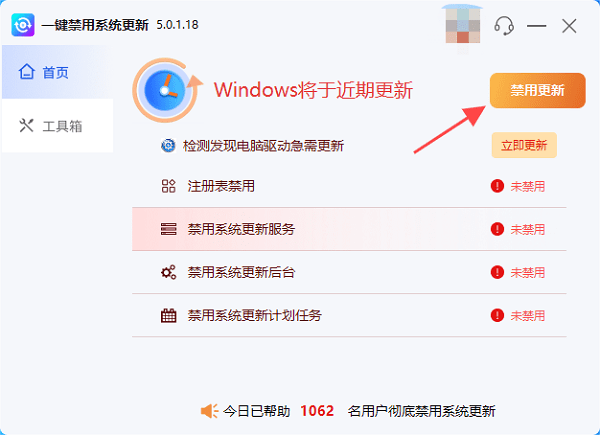
3、关闭自动更新后,软件会提示您立即重启,确保设置正常生效。
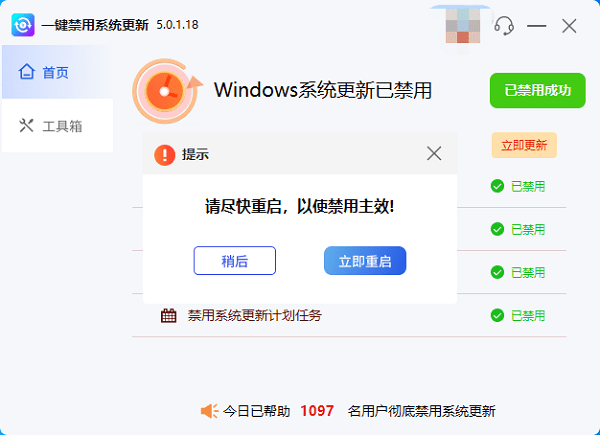
4、如果您需要重新打开该功能,可以继续点击“开启更新”按钮,根据提示完成操作。
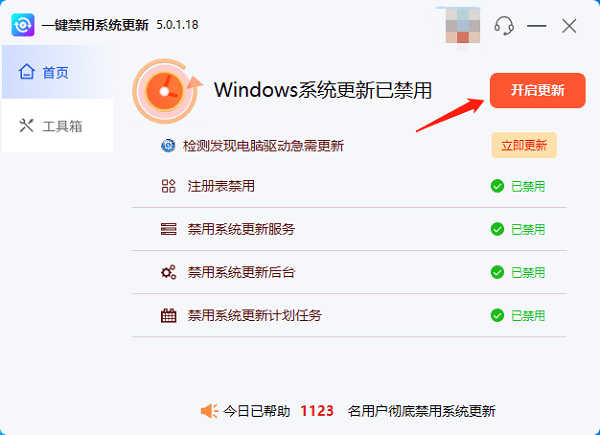
二、通过服务设置禁用Windows更新
通过禁用系统的Windows更新服务,可以有效阻止系统自动更新,但需要手动恢复更新服务才能再次进行系统更新。
1、按下 Win + R 键,输入 services.msc,然后按回车键打开服务管理窗口。
2、在服务列表中找到“Windows Update”,双击打开属性窗口。

3、在“启动类型”中选择“禁用”,然后点击“停止”按钮以停止当前运行的服务,最后点击“应用”并确认。
4、如果需要重新开启更新,只需将“启动类型”改为“自动”,并点击“启动”按钮即可。
三、通过系统设置关闭自动更新
Windows系统本身提供了部分更新设置,您可以通过调整这些设置来延迟或禁止系统自动更新。
1、按下 Win + I 键打开“设置”,选择“更新和安全”。
2、在“Windows更新”页面,点击“暂停更新 7 天”选项。如果需要更长时间,可以点击“高级选项”,设置暂停日期。
3、如果您只是不希望更新在工作时间进行,可以点击“更改活动时间”,设置您常用的时间段,避免更新的打扰。

四、通过组策略编辑器关闭更新
Windows的组策略功能允许用户通过编辑策略彻底关闭自动更新,但该功能仅适用于Windows 10/11专业版及以上版本。
1、按下 Win + R 键,输入 gpedit.msc,然后按回车键打开组策略编辑器。
2、在左侧导航栏中依次展开“计算机配置 > 管理模板 > Windows组件 > Windows更新”。
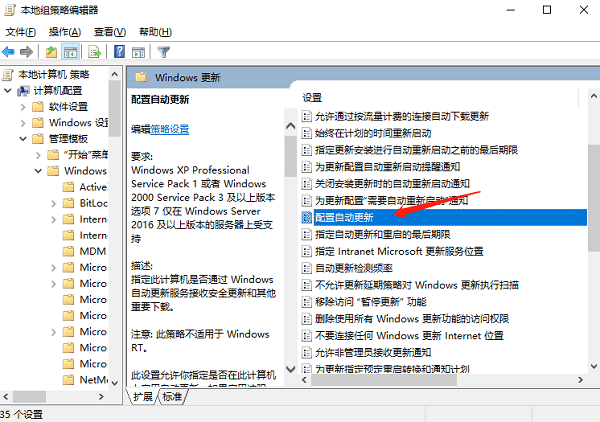
3、双击右侧的“配置自动更新”,选择“已禁用”,然后点击“应用”并确认。
4、关闭组策略编辑器,重启电脑以确保更改生效。
以上就是电脑自动更新的关闭方法。希望对大家有所帮助。如果遇到网卡、显卡、蓝牙、声卡等驱动的相关问题都可以下载“驱动人生”进行检测修复,同时驱动人生支持驱动下载、驱动安装、驱动备份等等,可以灵活的安装驱动。




